
PayPayを上手に使いこなせてる?Kyashの基本を教えます!
Contents[OPEN]
PayPayに登録したKyashの使い方
お得なポイント3重取りのために気を付けたいのが、必ずKyashを使って支払いをすることです。
せっかく2つのアプリとクレジットカードを連携させても、支払い時に他の方法を指定したら意味がありません。その方法について紹介します。
支払い方法をKyashに設定しておく
まずはPayPayの支払方法をKyashに設定する方法です。
PayPayアプリを開いたら、画面右下のアカウントをタップします。
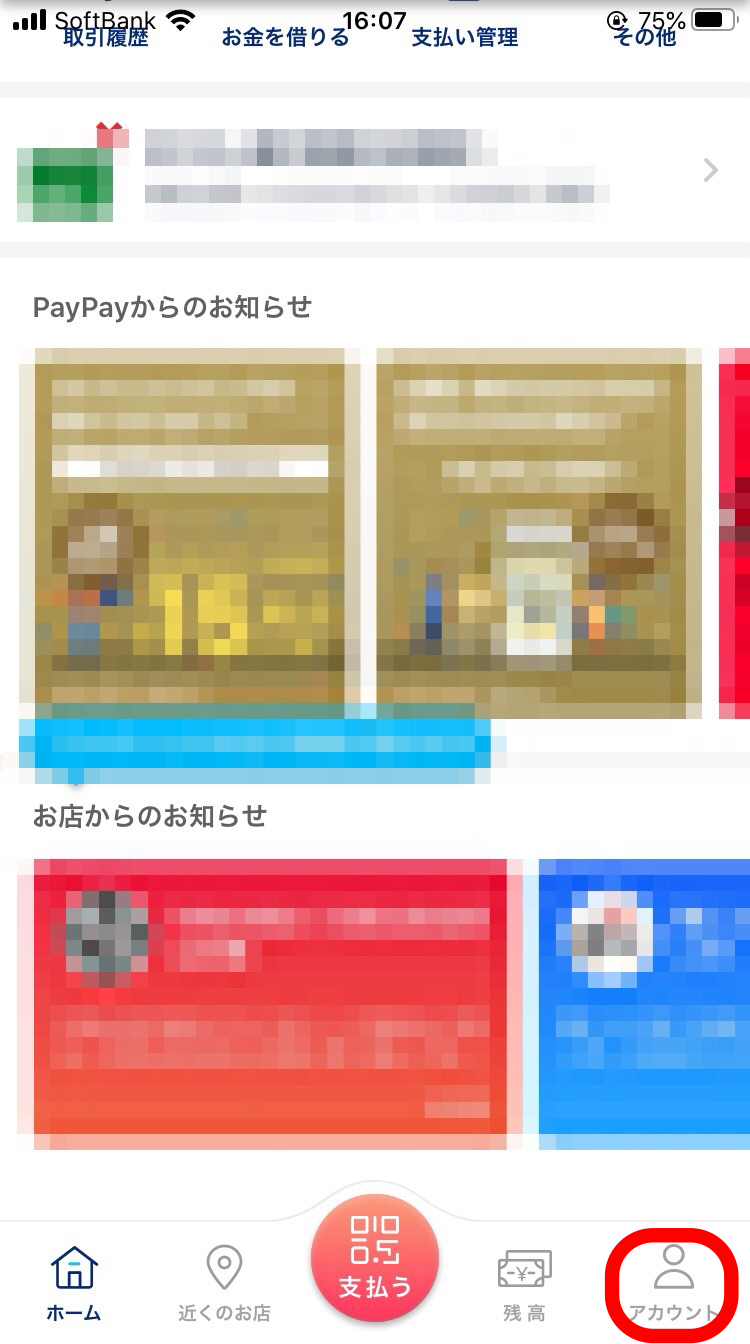
続いて「支払方法の管理」を選択。
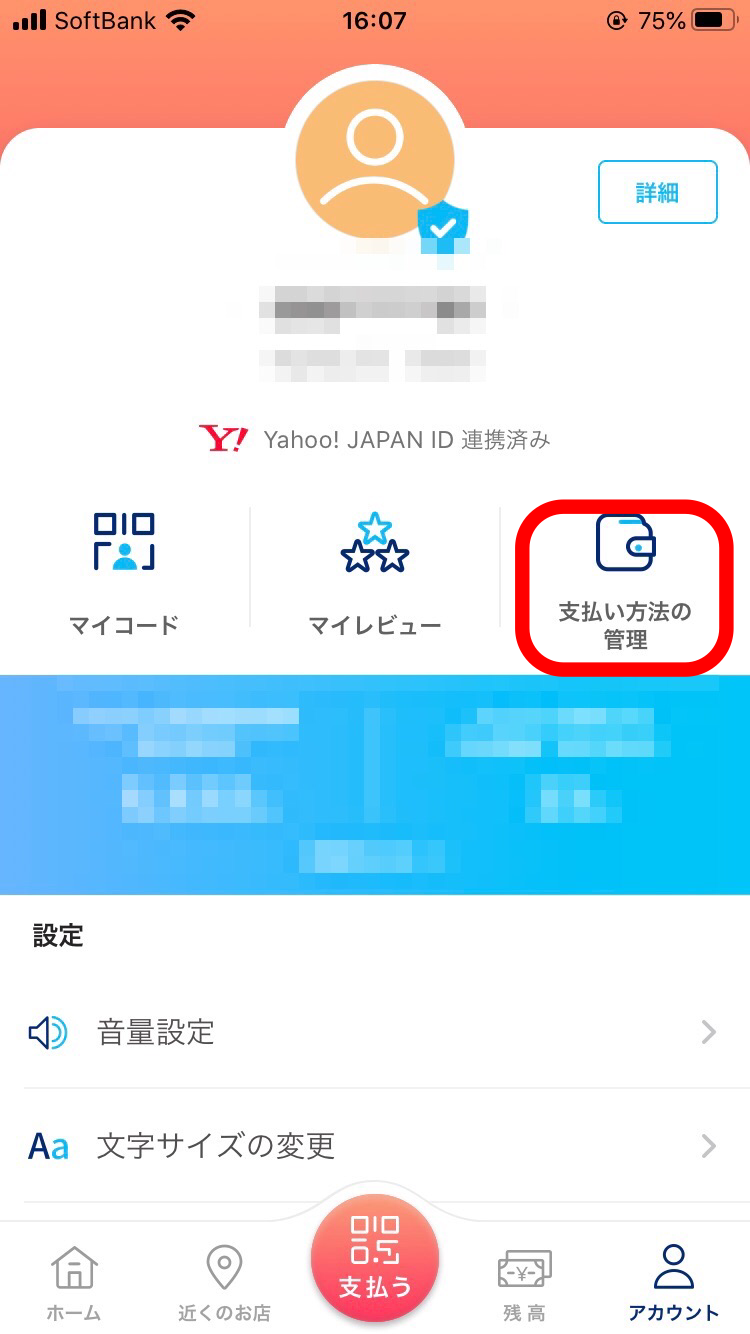
すると画面上部に支払方法として登録しているクレジットカードや、ゆうちょ銀行の情報が確認できる画面に移動できます。
この画面にKyashのクレジットカード情報が登録されているかを事前に確認しておきましょう。
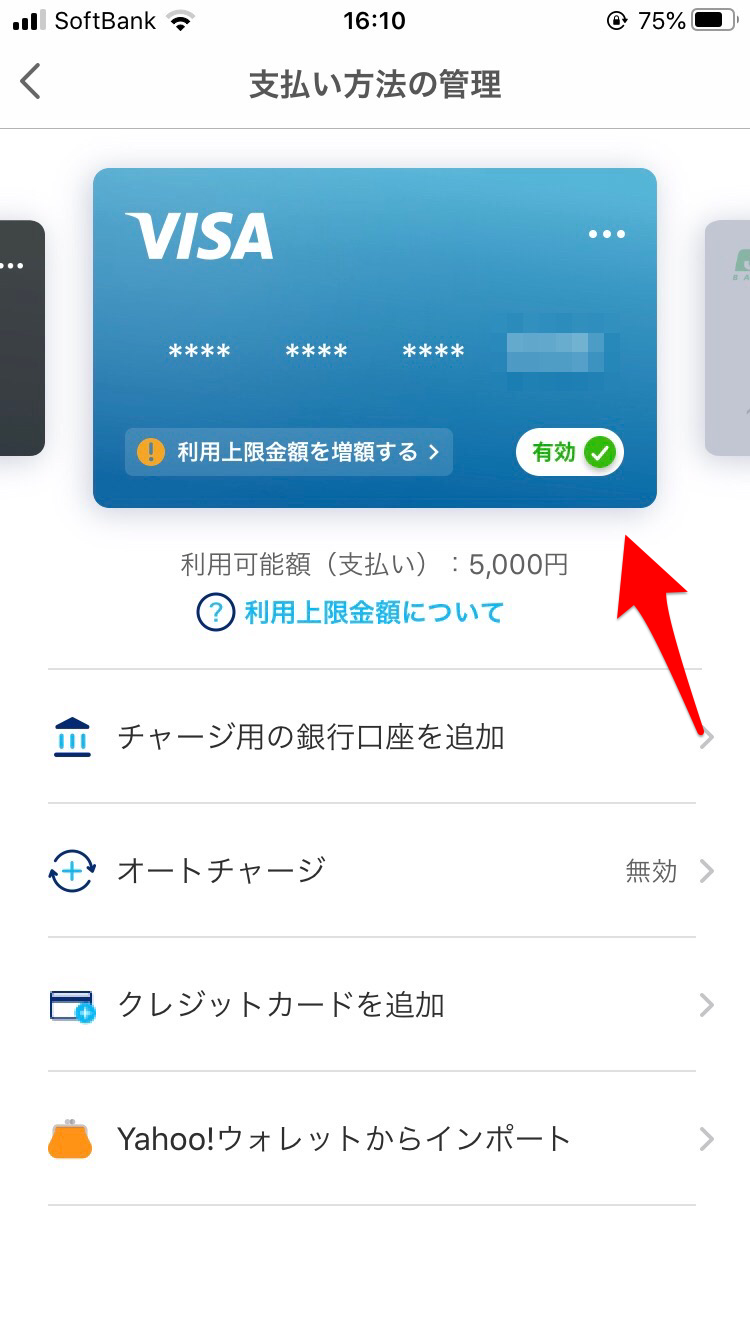
QRコード・バーコードで決済
続いて、お店での支払い方法です。
PayPayでは「QRコード支払」と「バーコード決済」の2種類があります。
お店によって違うので、両方の支払い方法を覚えておくといいですね。
支払をしたい時は、PayPayアプリを開いて画面の下の方の「支払う」を開きます。
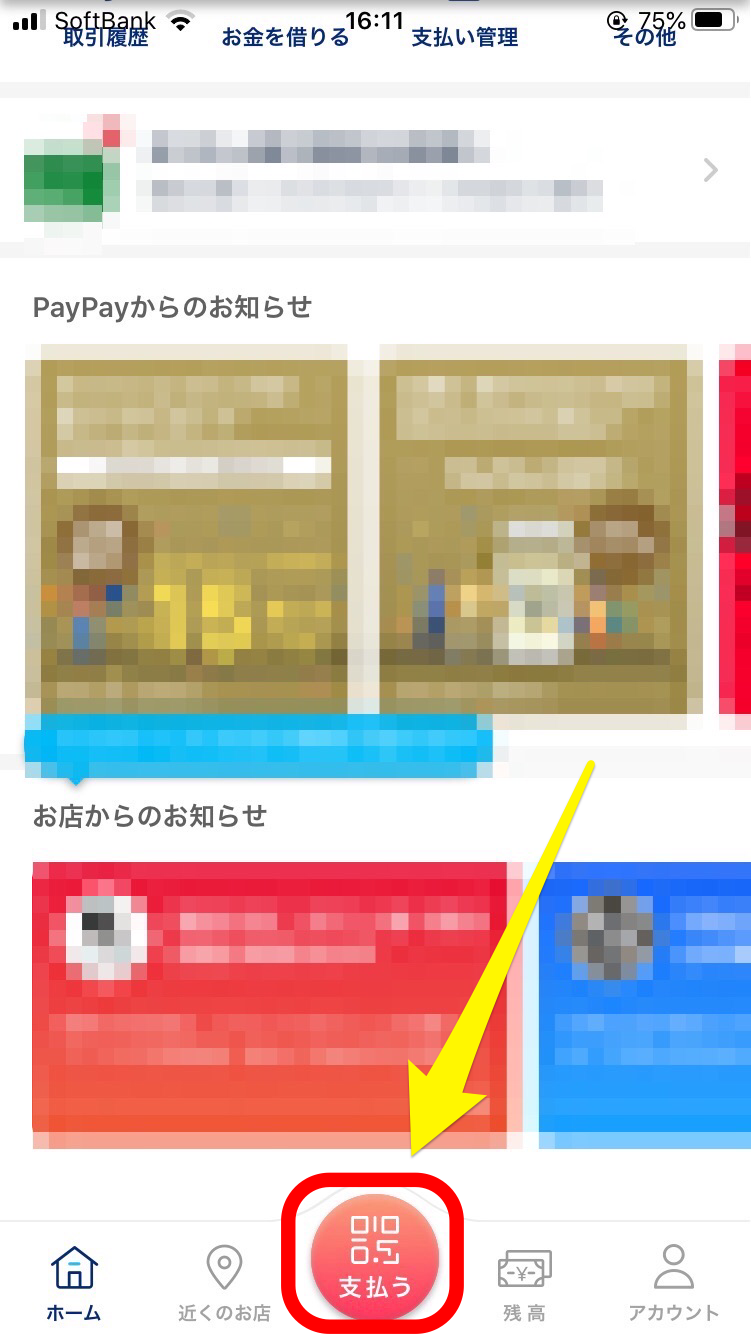
すると、支払い用のバーコードかQRコード読み取り用のページが表示されます。
お店の支払い方法に合ったものを選んで開いておくと、支払いがスムーズです。
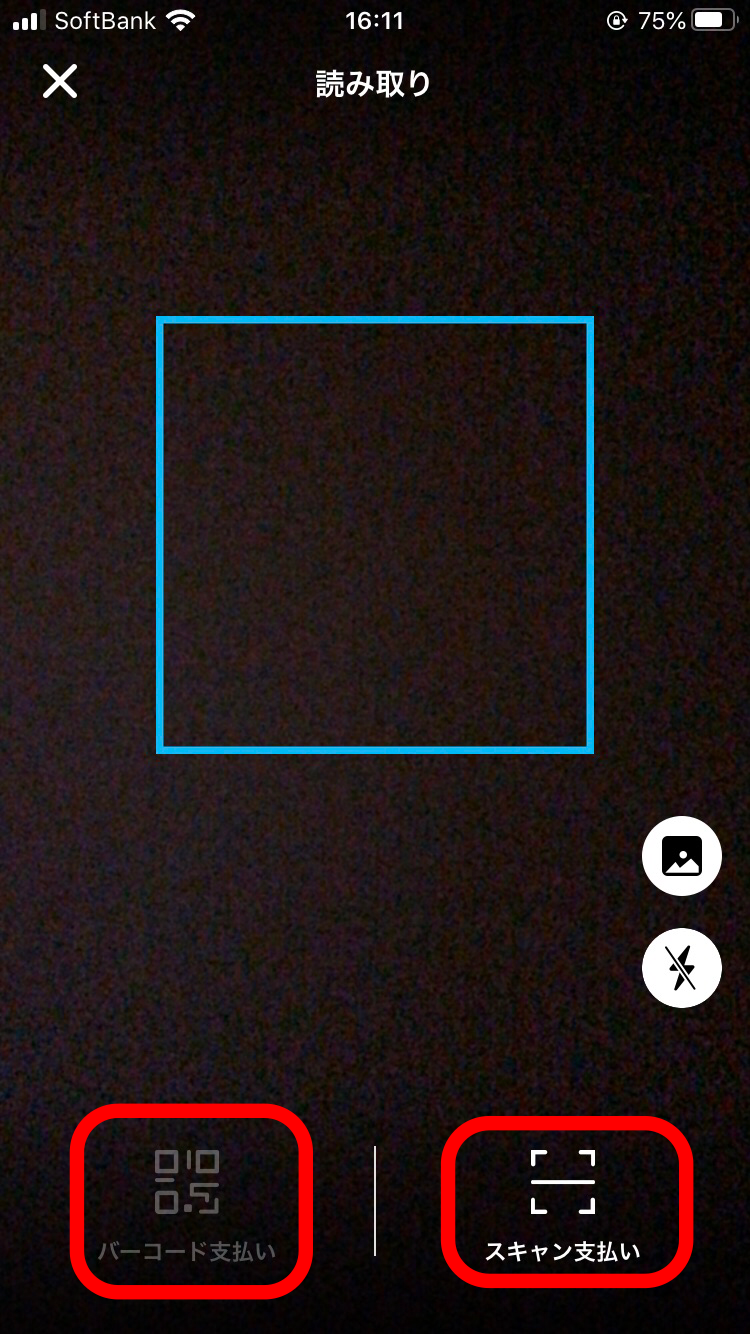
支払画面の中にある「支払方法」の欄を開くと、下の画面が表示されます。
ここでチャージした金額で支払いをするか、連携しているクレジットカードで支払いをするのか選ぶことができます。
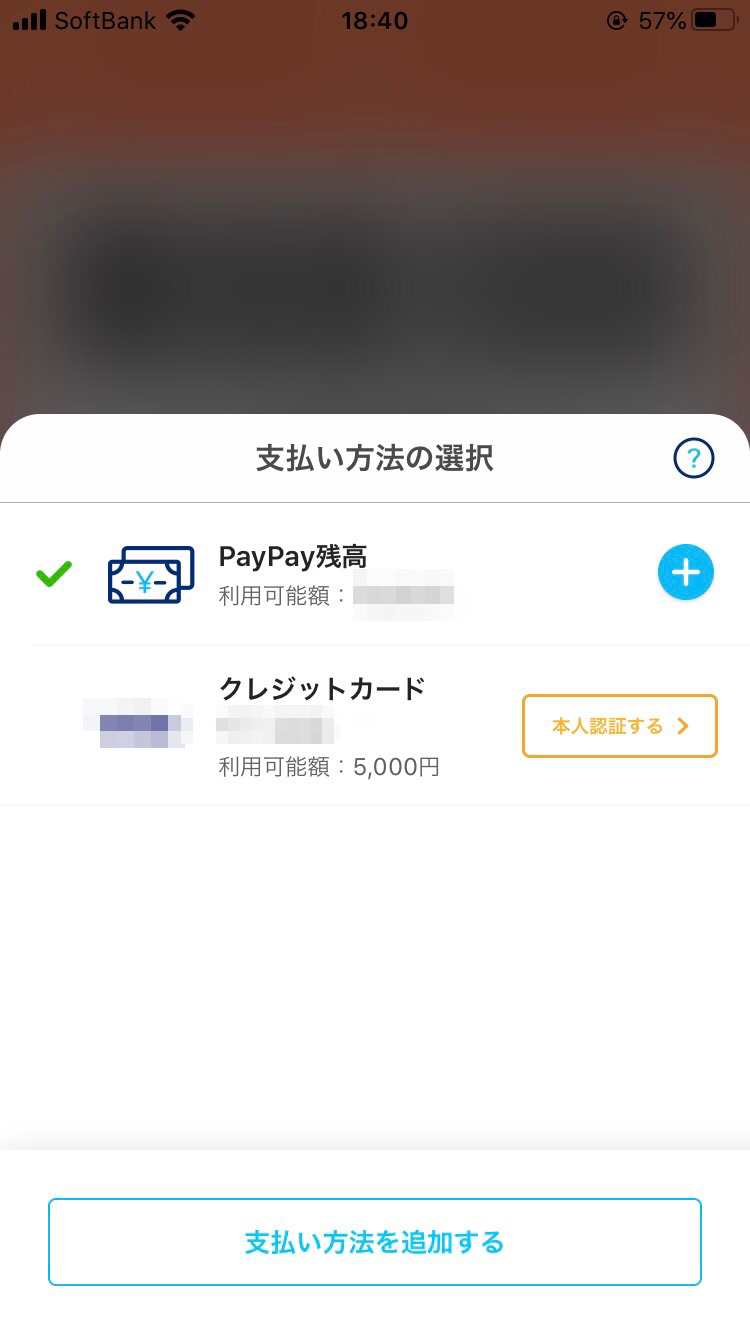
履歴の確認方法
最後に支払履歴の確認方法も知っておきたいところですよね。
PayPayアプリを開いたら、画面下部の「残高」を開いてみましょう。
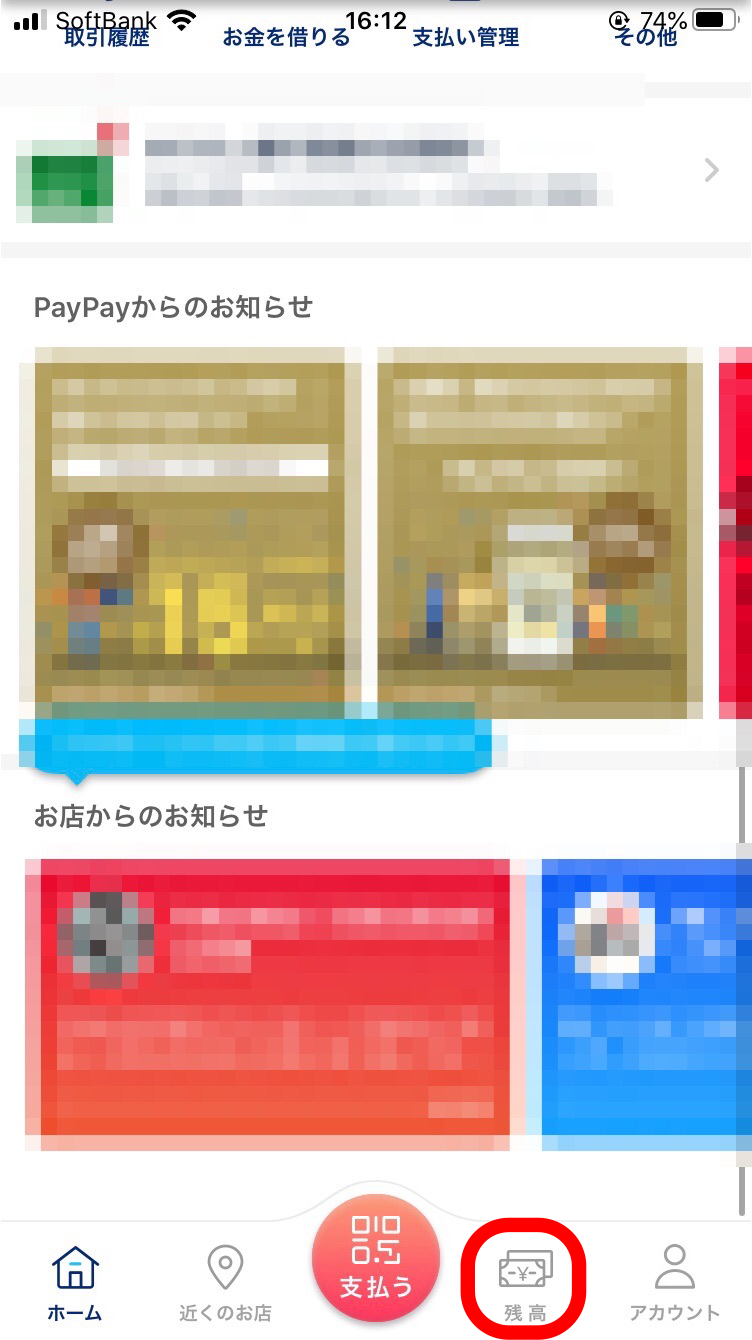
ここまでつかった履歴が表示されます。
日時・使用したお店・金額などが表示されるので、家計簿などを付ける時にとっても便利です。
「付与予定のボーナス」をタップすると、支払いに応じて付与される予定のポイントが表示されます。
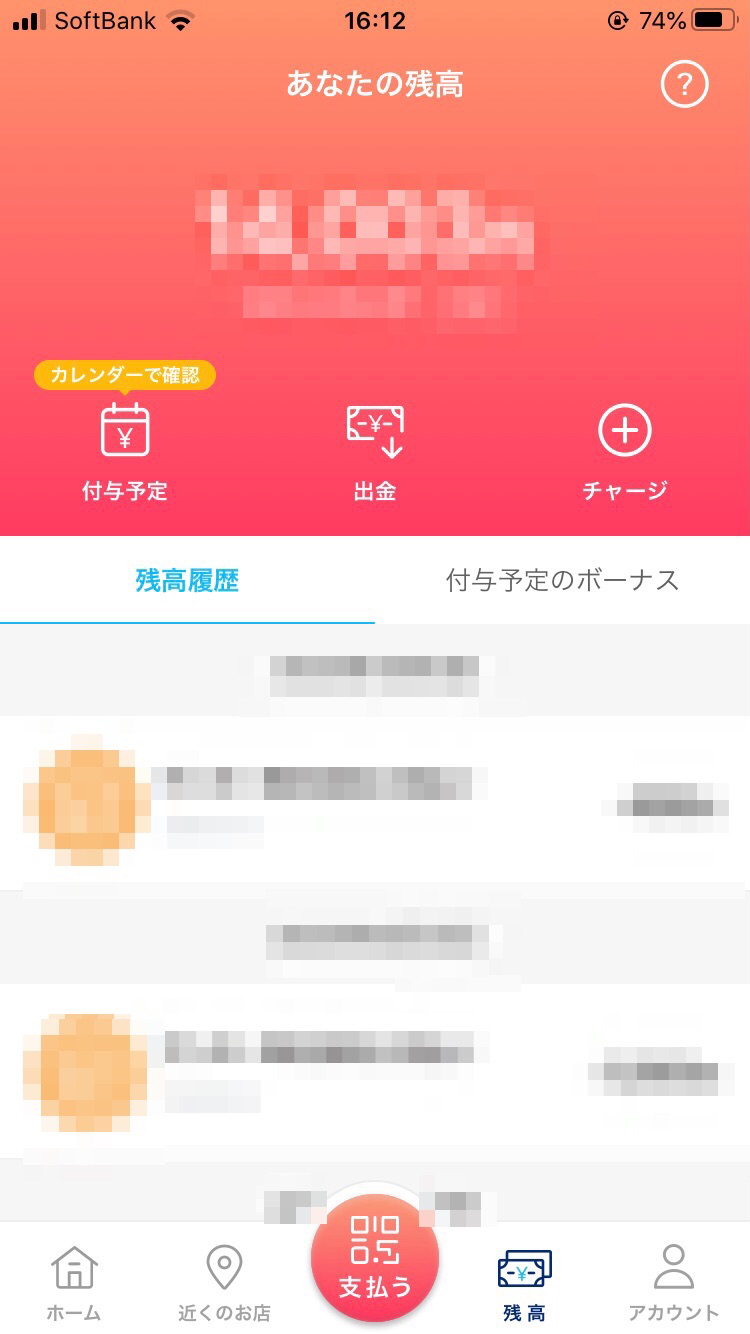
PayPayでKyashが登録できない原因は?
PayPay・Kyashはどちらも使い方が簡単なので、クレジットカードを発行したらすぐにでも使いたいですよね。
もしPayPayにうまく登録できない場合はどんな原因が考えられるのでしょうか。
クレジットカードの登録が間違っている
「登録できませんでした」のエラーメッセージが出る場合、以下の原因が考えられます。
- 入力したクレジットカードの情報が間違っている
- クレジットカード裏面のセキュリティコードが違う
- 海外発行のクレジットカードを登録しようとしている
- クレジットカード会社の制限を受けている
いずれにも当てはまらない場合は、PayPayのカード登録上限枚数を超えていることも考えられます。
PayPayではヘルプページ等で上限枚数について記載はありませんが、不正利用を防ぐために上限枚数を設けているとの噂もあります。
本当に使いたいカードだけを登録するようにしましょう。